Windows: Aktiver “Kjør som en annen bruker”: 5 beste metoder

Kjør som en annen bruker mangler i menyen når du høyreklikker på et appikon i Microsoft Windows? Du kan bruke disse metodene for å aktivere det.
Harddiskpartisjoner er en effektiv måte å administrere hvordan data lagres på harddiskene dine. Du kan for eksempel bruke partisjoner til å skille og kryptere viktige data, eller for å installere et andre operativsystem. Det er mange tredjepartsverktøy som kan brukes til å lage og administrere harddiskpartisjoner, men Windows har et innebygd verktøy som er perfekt funksjonelt. Prosessen for å lage partisjoner er ikke for komplisert, og denne veiledningen vil dekke hvordan du bruker standard Windows-verktøy.
Poenget med disse partisjonene er å dele den tilgjengelige plassen på en fysisk disk i separate seksjoner som kan dedikeres til forskjellige formål. Teknisk sett kan du også installere en annen fysisk disk, men ofte er en partisjon en bedre måte å gjøre "en annen disk" tilgjengelig for datamaskinen. Hvis du partisjonerer C:-stasjonen, for eksempel, vil datamaskinen behandle resultatet som to separate stasjoner – for eksempel C: og D:.
Før du endrer harddiskpartisjonene, anbefales det at du sikkerhetskopierer dataene på stasjonen du skal redigere. Det er mulig, hvis det er usannsynlig, for tap av data eller korrupsjon under prosessen. Du trenger bare å sikkerhetskopiere data fra harddisker som du skal endre, andre harddisker vil ikke bli påvirket.
Det er to raske måter å åpne standard Windows-partisjonsbehandling. En måte er å trykke på Windows-tasten, skrive "Opprett og formater harddiskpartisjoner" og trykk enter. Den andre måten er å trykke Windows-tasten + X hurtigtastkombinasjonen og deretter klikke på "Diskbehandling".
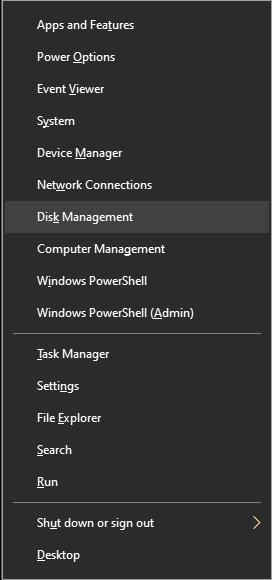
Trykk på Windows-tasten og X og velg deretter "Diskbehandling" for å åpne verktøyet for oppretting av partisjoner.
Når du har åpnet den, ta en titt rundt på hva som er der. "Diskbehandling"-verktøyet har to separate skjermer som viser partisjonene på systemet.
Det øverste panelet viser en tekstlig representasjon av partisjonsdataene. Dataene vises i en tabell som viser partisjonsetiketten (navnet på partisjonen din) og de respektive stasjonsbokstavene (C:, D:, E:...). Andre data som vises inkluderer filsystemformat, status, kapasitet og ubrukt plass – med andre ord informasjon om stasjonene og diskene du har for øyeblikket. Dessverre viser ikke tekstrepresentasjonen noe ikke-allokert plass, noe som gjør det umulig å bruke det til å lage nye partisjoner.
Det nederste panelet er en grafisk representasjon av partisjonene, selv om partisjonene ikke vises i skala. Hver rad viser en fysisk disk i datamaskinen. Disse radene er delt inn i kolonner, en for hver partisjon som disken har. Hvis det ikke er noen, er det en heltrukket linje som viser bare én oppføring – hele disken. Partisjonsdataene som vises inkluderer partisjonsetiketten og stasjonsbokstaven, sammen med partisjonskapasiteten og filsystemformatet. Den ledige plassen på hver partisjon vises ikke i den grafiske representasjonen.
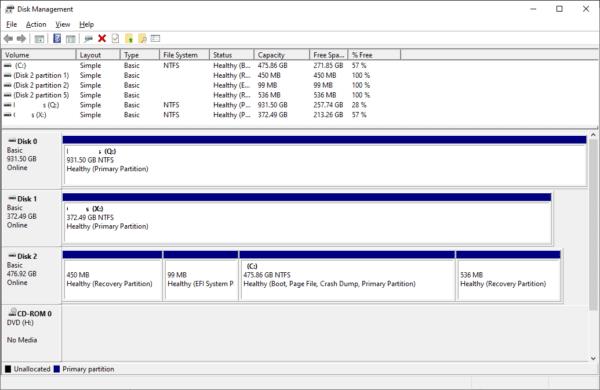
Bunnpanelet er en visuell representasjon av partisjonsstrukturen.
Endre størrelsen på gjeldende partisjoner
Hvis partisjonen du vil endre er merket som "Uallokert", kan du hoppe til delen "Opprett ny partisjon" - instruksjonene her vil ikke gjelde. Dette vil være tilfellet hvis du aldri har brukt partisjoner før, og disken er i standardtilstand.
Ellers, hvis hele disken allerede er partisjonert, må du endre størrelsen på en gjeldende partisjon for å få plass der du trenger den. For å krympe en partisjon, må du høyreklikke på den i oversiktsskjermen og deretter klikke på "Shrink Volume..." fra rullegardinboksen.
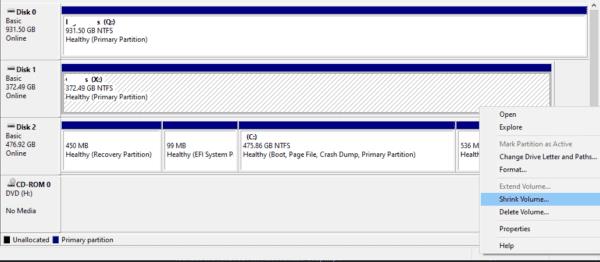
Krymp den eksisterende partisjonen med størrelsen du vil at den nye partisjonen skal ha.
Popup-vinduet for å krympe partisjonen har fire mål på diskens størrelse. De to viktigste tiltakene er det andre og det tredje. Det andre målet viser hvor mye plass den gjeldende partisjonen kan krympes med. Det tredje målet brukes til å spesifisere hvor mye partisjonen skal krympes med. Konfigurer mengden plass som den eksisterende partisjonen skal krympes med, til å være så stor som du vil at den nye partisjonen skal være.
Med andre ord, hvis du har en partisjon med 300 000 MB og den nye du vil lage skal være 130 000 MB, bør den tredje verdien være 130 000.
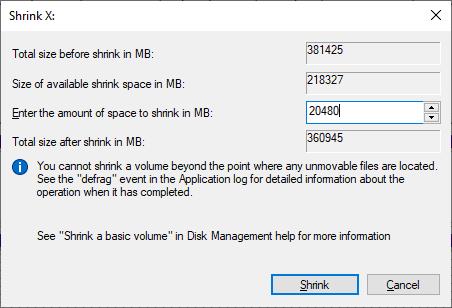
Krymp den eksisterende partisjonen med størrelsen du vil at den nye partisjonen skal ha.
Klikk på Krymp når verdiene faller i smak – du får en forhåndsvisning av hvor stor den gjenværende delen vil være. Pass på at det samsvarer med det du forventer – hvis ikke, kan det hende du har skrevet en skrivefeil i størrelsen et sted.
Det kan ta litt tid å krympe den eksisterende partisjonen. Det avhenger av hastigheten på harddisken og mengden data som må flyttes for at prosessen skal fullføres.
Opprett ny partisjon
Prosessen for å lage en ny stasjonspartisjon ligner på prosessen med å krympe en eksisterende partisjon. For å gjøre det, høyreklikk på delen "Uallokert" og velg deretter "Nytt enkelt volum ..." fra rullegardinboksen.
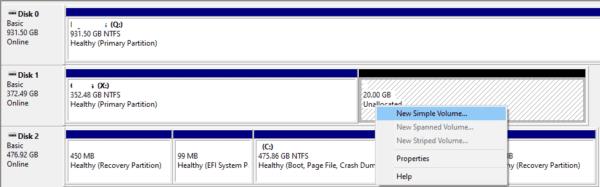
Høyreklikk på den ikke-allokerte delen og klikk på "Nytt enkelt volum ...".
En veiviser åpnes for å veilede deg gjennom prosessen med å lage en ny partisjon.
Klikk "Neste" når du blir bedt om å starte prosessen. Det første trinnet er å spesifisere den tiltenkte størrelsen på den nye partisjonens volum, som skal være størrelsen på den gjenværende plassen på stasjonen. Når du har konfigurert dette, klikk "Neste".
Det andre trinnet er å tilordne en stasjonsbokstav til partisjonen din, siden datamaskinen vil se den som sin egen stasjon. Velg en fra rullegardinboksen – det må være en bokstav som ikke allerede er brukt. Bokstavvalget er helt personlig valg, det har ingen betydning for driften av systemet, så velg det du vil. Klikk "Neste" når du har valgt.
De endelige innstillingene i veiviseren konfigurerer hvordan den nye partisjonen skal formateres. "Filsystem" bør settes til NTFS og "Tildelingsenhetsstørrelse" som standard. Konfigurer "Volumetiketten" til å være hvilken som helst etikett du ønsker; dette er bare et navn på partisjonen.
Tips: Hvis partisjonen din har et spesifikt formål – la oss si at du vil bruke den som en gjenopprettingsstasjon – kan du gi den et navn som Recovery Drive for å gjøre den lettere å gjenkjenne. Spesielt hvis du har mange partisjoner, er det lurt å navngi dem godt!
Du kan la «Utfør et raskt format» være aktivert og «Aktiver fil- og mappekomprimering» deaktivert, og klikk på «Neste». Den siste skjermen er bare en bekreftelse på endringene. Klikk "Fullfør" for å bruke endringene.
Endringene vil ikke ta lang tid å gjelde. Når de er laget, vil den tidligere «Uallokerte»-delen bli oppdatert for å ha den nye volumetiketten og bokstaven.
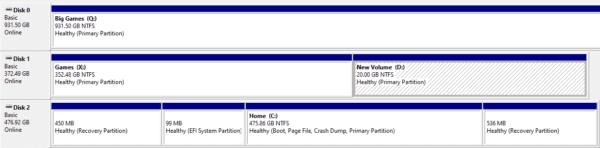
Når partisjonen har den nye volumetiketten og bokstaven, er den klar til å brukes til hva du vil.
Kjør som en annen bruker mangler i menyen når du høyreklikker på et appikon i Microsoft Windows? Du kan bruke disse metodene for å aktivere det.
Hvis du ikke kan endre musinnstillingene på Windows 10, oppdater eller installer musedriverne på nytt. Eller kjør feilsøkeren for maskinvare og enheter.
Hvordan aktivere eller deaktivere Microsoft Windows Filbeskyttelse-funksjonen ved hjelp av registeret og andre metoder for Windows 10 og 11.
Denne veiledningen viser deg hvordan du endrer innstillingene for UAC i Microsoft Windows.
Lær hvordan du logger på som administrator i Windows 10 og Windows 11. Få tips og triks for å administrere brukerkontoer og systeminnstillinger effektivt.
Bluetooth lar deg koble Windows 10-enheter og tilbehør til PC-en din uten behov for ledninger. Her er ulike teknikker for å løse Bluetooth-problemer.
Oppdag hvordan du endrer innstillinger for brukerkontokontroll (UAC) på Windows 10 for å tilpasse varsler og sikkerhet etter behov.
Hvis Windows 10-utforskeren ikke fungerer, har vi dekket deg. Les bloggen for å finne ut løsningen når filutforskeren ikke fungerer.
Hvis du ikke er i stand til å koble eksterne enheter til PC-en din, vil denne veiledningen hjelpe deg med forskjellige metoder for hvordan du oppdaterer USB-drivere i Windows 10.
Hver enhet som er koblet til datamaskinen din, og komponentene i den, administreres av enhetsdrivere. Dette innholdet dekker hvordan du oppdaterer og avinstallerer drivere i Windows 10.
Lær hvordan du justerer lysstyrken på din Windows 10 PC for å redusere belastningen på øynene og forbedre komforten.
Har nettopp fått en ny trådløs eller nettverksskriver for hjemmet eller kontoret og må installere den på Windows 10. Lær trinnene for å legge til en skriver og hvordan du løser problemer med skriversystemet.
En Windows 10-minnelekkasje oppstår når en app du brukte ikke returnerte ressursene til systemet når du var ferdig med å bruke den appen. Når dette skjer, kan du ikke jobbe med andre oppgaver på PC-en din da PC-en ikke har nok RAM til å jobbe med.
Når vi refererer til skyen, snakker vi om et lagringssystem som holder data lagret og tilgjengelig på internett. De siste årene har slike som Google Drive, Dropbox, iCloud og andre lignende praktiske datalagringsalternativer overbevist brukere om fordelene med en skyserver.
Hvis du nylig har installert eller oppdatert Windows 10, kan du oppleve noen WiFi-problemer. Vi er her for å hjelpe.
Hvis du bruker Windows 10 og Microsofts nye Edge-nettleser, lurer du kanskje på hvordan du kan slå av Adobe Flash. Som standard har Microsoft Edge innebygd støtte for Adobe Flash, så det er i utgangspunktet aktivert hele tiden.
Enten du planlegger å oppgradere din Windows XP-, Vista-, 7- eller 8-maskin til Windows 10 eller kjøpe en ny PC med Windows 10 forhåndsinstallert, kan du bruke Windows Enkel overføring til å kopiere alle filene og innstillingene fra din gamle maskin eller gamle versjon av Windows til den nye maskinen som kjører Windows 10. I denne artikkelen vil jeg lede deg gjennom trinnene for å konfigurere Windows Enkel overføring.
Det er banalt, men sant. De små tingene i livet kan gi oss stor glede: et barns første skritt, en perfekt stekt biff, eller synet av et friskt, vakkert bilde som datamaskinens skrivebordsbakgrunn.
Helt siden Apple «lånte» konseptet med et grafisk grensesnitt fra Xerox og Microsoft også «lånte» det på sin side, har musepekeren vært en sentral del av hvordan vi samhandler med datamaskinene våre. Så forestill deg sjokket ved å starte opp PC-en din for å oppdage at det ikke er noen musepeker i det hele tatt.
Hvis du vil fjerne Microsoft Edge fra din Windows 10 PC, bør du lese dette. Generelt er det ikke en god idé å deaktivere Edge fullstendig - det kan forårsake utilsiktede problemer med operativsystemet ditt.
Frustrert over den endeløse BitLocker-gjenopprettingsnøkkelløkken på Windows 11? Oppdag trinnvise løsninger for å gjenopprette tilgang til den krypterte harddisken din uten å miste data. Raske, pålitelige løsninger for en problemfri gjenoppretting.
Sliter du med den manglende gruppepolicyredigereren i Windows 11 Home? Oppdag velprøvde, trinnvise løsninger for å enkelt aktivere gpedit.msc og få tilbake kontroll over systeminnstillingene dine uten å oppgradere utgaver.
Sliter du med den frustrerende feilen «Ethernet Cable Unplugged» i Windows 11? Oppdag velprøvde feilsøkingstrinn for å gjenopprette internettforbindelsen raskt. Kom deg tilbake på nett uten problemer, fra grunnleggende kontroller til avanserte løsninger.
Sliter du med den frustrerende DPC Watchdog Violation-feilen i Windows 11? Oppdag velprøvde, trinnvise løsninger for å løse dette BSOD-problemet raskt og få PC-en til å fungere problemfritt igjen. Oppdatert med de nyeste feilsøkingstipsene.
Frustrert over at Windows 11-bakgrunnen din går tilbake til standardinnstillinger? Dykk ned i de viktigste årsakene til at dette skjer, og få velprøvde løsninger for å holde den personlige bakgrunnsbildet ditt intakt. Si farvel til standardinnstillinger og hei til varig tilpasning!
Sliter du med at dra-og-slipp-funksjonen i Windows 11 ikke fungerer? Oppdag velprøvde løsninger for å gjenopprette sømløs filhåndtering. Få PC-en din tilbake på sporet i dag, fra enkle justeringer til avanserte løsninger.
Sliter du med uskarpe eller usynlige fonter i Google Chrome på Windows 11? Oppdag velprøvde feilsøkingstrinn for å gjenopprette skarp tekstsynlighet og forbedre nettleseropplevelsen.
Sliter du med konfigurasjonsfeil i sidevekslingsfilen i Windows 11? Oppdag velprøvde feilsøkingstrinn for å løse problemer, optimalisere virtuelt minne og gjenopprette jevn ytelse på PC-en. Enkle løsninger for både nybegynnere og proffer.
Sliter du med at FPS-telleren i spilllinjen ikke vises i 2026? Oppdag velprøvde løsninger for å gjenopprette ytelsesovervåkingen i spillet på Windows. Trinnvise løsninger for sømløs spilling.
Sliter du med at kjørbar programvare for antimalware-tjenester bruker mye CPU i Windows 11? Oppdag velprøvde feilsøkingstrinn for å fikse høyt ressursforbruk, øke ytelsen og holde systemet sikkert uten problemer.


























